③の1 Googleマップの使い方
住所からGoogleマップの地図を表示する方法
所有する土地や買い取りを考えている土地の場所を視覚的に調べる方法があります。
それは、Googleが提供しているGoogleマップを利用する方法です。これらは、無料で利用できる、非常に便利な機能で、土地の住所を入力するだけで、その場所の地図が表示されます。
Google マップで住所を入れて場所を知る方法は非常に簡単です。以下は具体的な手順です
Google マップを開く: ウェブブラウザで https://www.google.com/maps を開くか、スマートフォンやタブレットで Google マップアプリを起動します。以下のようなページが表示されます。
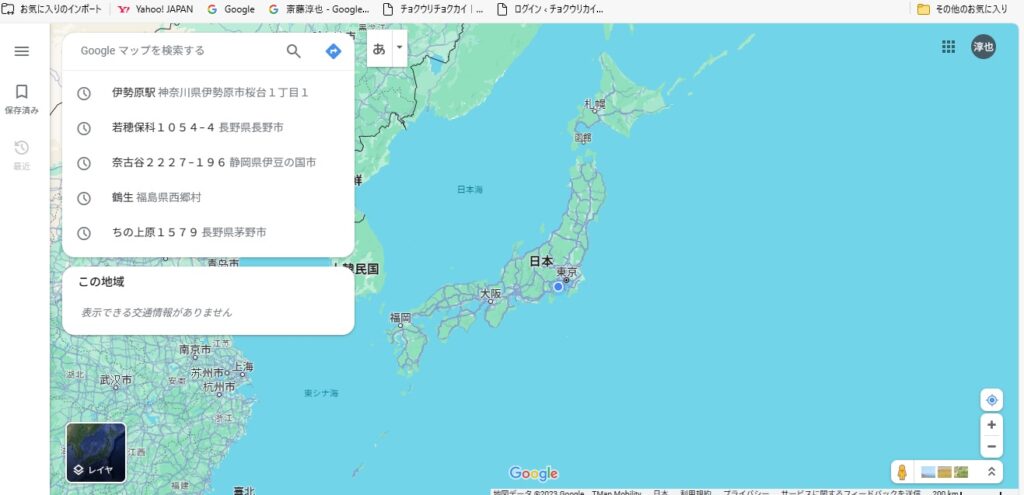
このような画面が出たら、右上部のGoogleマップを検索するという項目があると思います。これは、検索ボックスといいます。
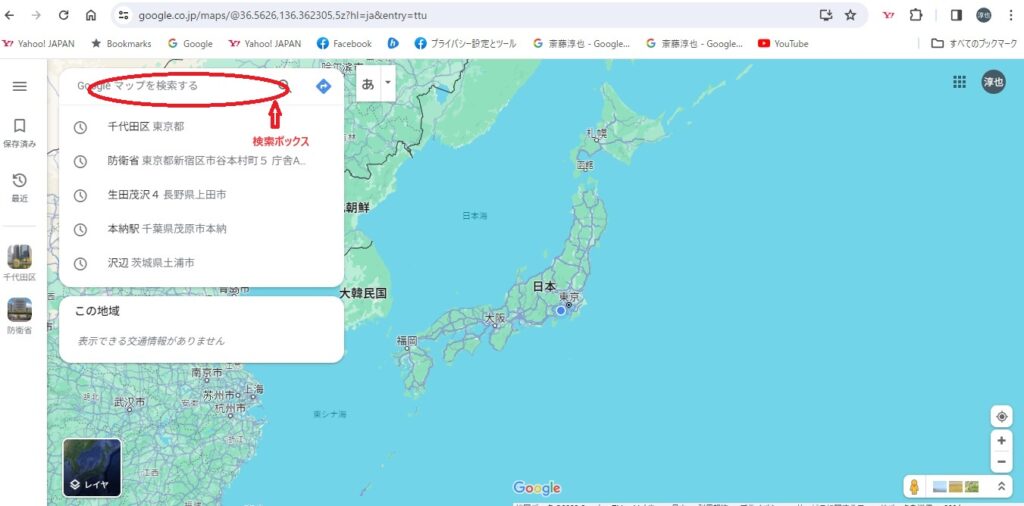
次に、検索ボックス(上記図の赤丸のところです。)に知りたい住所を入力します。例えば、”東京都千代田区千代田1-1″などです。
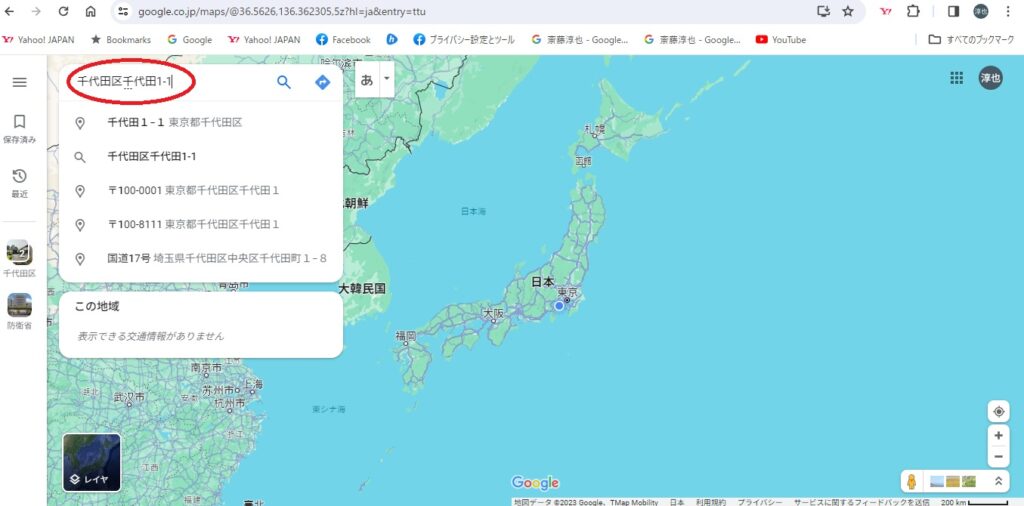
住所を入力したら、エンターキーを押すか、虫眼鏡のアイコンをクリックします。
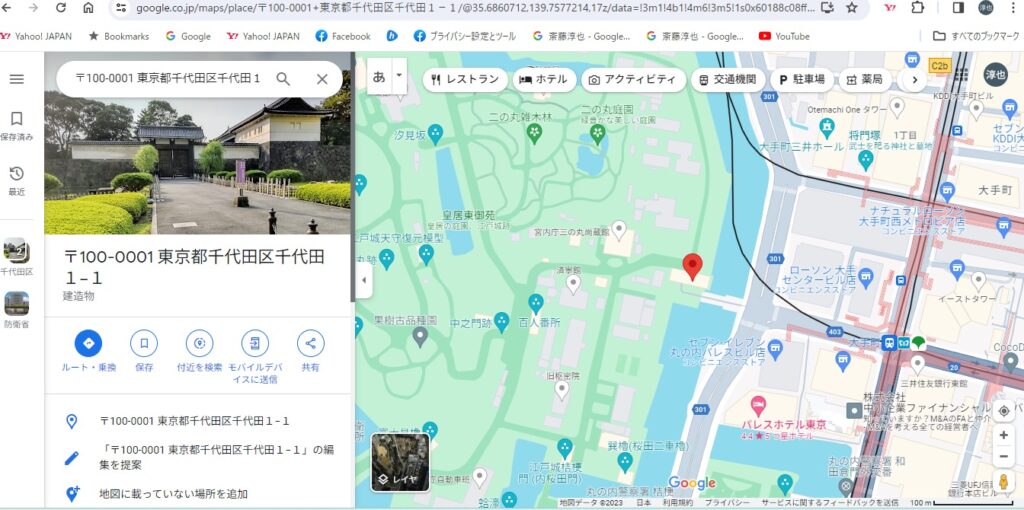
すると、上記の様に記入した住所の地図が表示されます。(因みにここは皇居です。)
この様に、地図が表示されたら、右下の+-のボタンで地図の拡大や引きの画面を見ることができます。
Googleマップのアドレスから地図を見る方法
次に、当サイトに掲載されている土地の地図を見る方法をご紹介します。
当サイトのトップページ下部に、物件一覧が表示されております。興味のある物件がありましたら、その物件をクリックしていただけると、物件の詳細が表示されます。
物件詳細画面の【物件詳細】の項目に物件場所として、Googleマップのアドレスが表記されています。
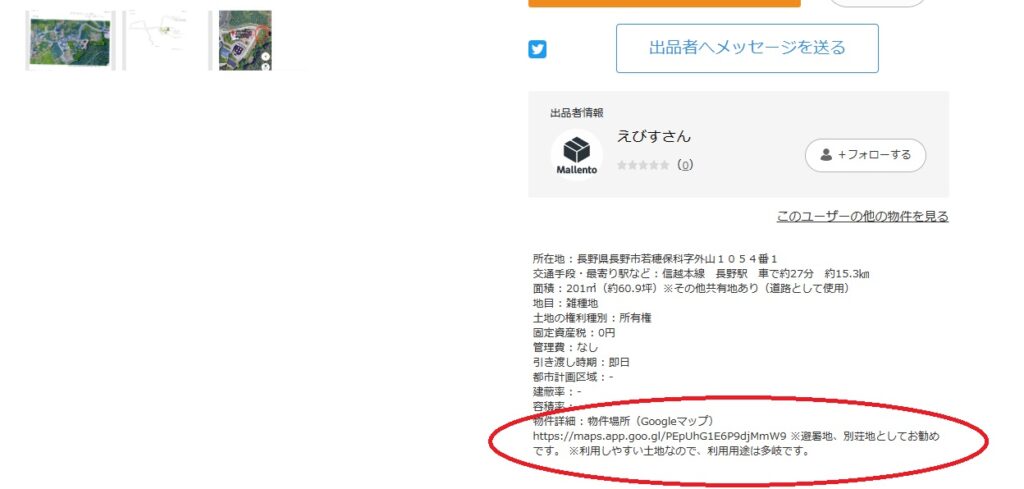
赤丸の部分に【https://maps.app.goo.gl/PEpUhG1E6P9djMmW9 】の様な暗号みたいな、アルファベットと数字の組み合わせのような文字があります。これが、Googleマップのアドレスです。
このアドレスをGoogleマップのアドレスバーに記入するとそのアドレスに対応した地図が表示されます。アドレスバーは下記の赤丸の場所です。
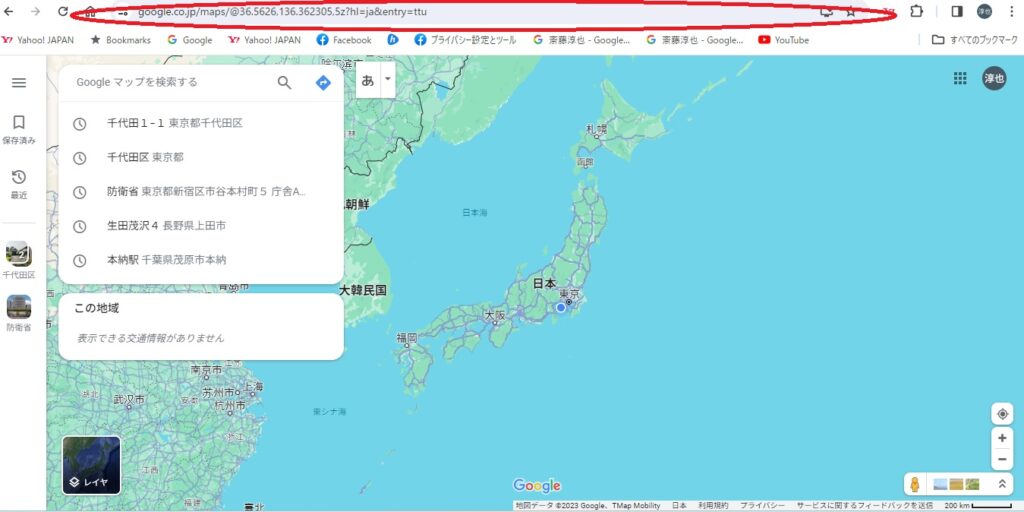
先程の暗号のようなアドレスをコピーして、アドレスバーに入力すると
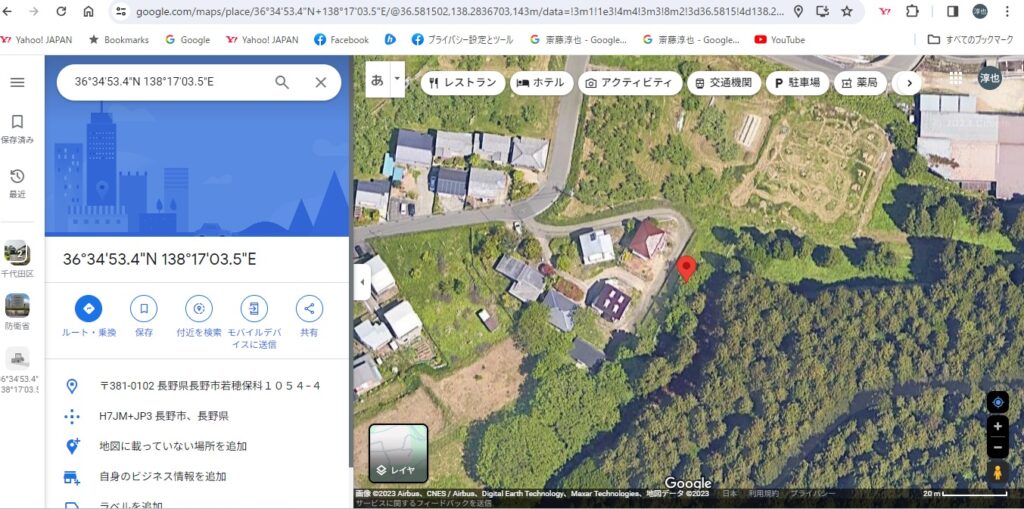
この様に、その物件の地図が表示されます。
更に、Googleマップは地図を拡大したり引きで見れたりするので、地理的な要素や近隣の様子、近場の施設や道路や駅といった、物件の周りの状況も知ることが可能です。
土地を視覚的に見れる便利な機能ですので、是非使って見てください。

